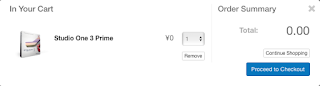GALAXY Note II(SC-02E)にDN4をインストールで、DN4に書換えたGALAXY Note II(SC-02E)を、またまたミク化してみました。基本的な手順は、ミクぺリアZR の再ミクぺリア化【長文】をご覧くださいね。
DN4は、Samsung オリジナルがベースのAndroid 4.4.4 になります。そのためか、GALAXY Note II(SC-02E)のミク化とGALAXY Note II(SC-02E)の再ミク化を合わせたような結果になっていますね。
Miku Downloader
|
×
|
サービス終了のため、インストールせず
|
Miku Home
|
×
|
ホーム設定を行うとロック解除時にフリーズ
|
Miku Clock/Alarm
|
○
|
アップデートすると起動せず
|
Find Your MIKU
|
○
| |
Miku Antenna/Battery
|
○
|
アップデートすると表示が動作せず
|
Miku Weather
|
○
|
アップデートすると表示が動作せず
|
Find Creative News
|
×
|
サービス終了のため、インストールせず
|
Find Voalo-P Player
|
×
|
サービス終了のため、インストールせず
|
Miku WP Changer
|
×
|
Galaxy は、壁紙の方式が違うらしく正常動作しない
|
サービス終了など、半分くらいの機能しか既に使用できなくなっていますね。
なおMiku Home は使用できませんが、Mike Homeの壁紙は動作していますよ。
もし、Miku Homeを設定してフリーズしてしまった場合は、TWRPなどからcasheをwipeすればデフォルト設定に戻りますよ。
その他の機能に関しては以下の通りです。
- オリジナル着信音/通知音/アラーム音
ファイル保存ディレクトリ、アクセス権をミクペリアと同じにすれば問題なく動作 - オリジナル画像
ミクペリアとは壁紙の扱いが違うため諦め - オリジナル予想辞書辞書ファイルからのインポート方法が不明
- 起動アニメ
最近のGalaxyシリーズは、Android標準のbootanimation.zipを使用不可
(bootsamsung.qmgという独自フォーマットを使用します)。